اسپاٹائف مقامی فائلیں ونڈوز پی سی پر نظر نہیں آرہی ہیں۔
اگر آپ Spotify صارف ہیں، تو آپ نے محسوس کیا ہوگا کہ جب آپ اپنے Windows PC پر تلاش کرتے ہیں تو آپ کی مقامی فائلیں نظر نہیں آ رہی ہیں۔ یہ ایک مایوس کن مسئلہ ہو سکتا ہے، لیکن خوش قسمتی سے کچھ چیزیں ہیں جو آپ اسے ٹھیک کرنے کے لیے کر سکتے ہیں۔
اس مسئلے کی ایک ممکنہ وجہ یہ ہے کہ Spotify ایپلی کیشن چھپی ہوئی فائلوں کو دکھانے کے لیے سیٹ نہیں ہے۔ اسے چیک کرنے کے لیے، Spotify ایپلیکیشن کھولیں اور 'دیکھیں' مینو پر کلک کریں۔ پھر، 'پوشیدہ فائلیں دکھائیں' پر کلک کریں۔ اگر یہ آپشن پہلے سے ہی چیک کیا گیا ہے، تو اسے غیر چیک کرنے کی کوشش کریں اور پھر اسے دوبارہ چیک کریں۔ اس سے مسئلہ ٹھیک ہو سکتا ہے۔
اس مسئلے کی ایک اور ممکنہ وجہ یہ ہے کہ آپ جن فائلوں تک رسائی حاصل کرنے کی کوشش کر رہے ہیں وہ درحقیقت آپ کی ہارڈ ڈرائیو پر محفوظ نہیں ہیں۔ اسے چیک کرنے کے لیے، Spotify ایپلیکیشن کھولیں اور 'ترمیم' مینو پر کلک کریں۔ پھر، 'ترجیحات' پر کلک کریں۔ 'ایڈوانسڈ' ٹیب میں، یقینی بنائیں کہ 'مقامی فائلیں دکھائیں' کا آپشن نشان زد ہے۔ اگر ایسا نہیں ہے تو اسے چیک کریں اور پھر اپنی مقامی فائلوں تک دوبارہ رسائی کی کوشش کریں۔
اگر آپ کو اب بھی اپنی مقامی فائلوں تک رسائی حاصل کرنے میں پریشانی ہو رہی ہے تو آپ کو Spotify کسٹمر سپورٹ سے رابطہ کرنے کی ضرورت پڑ سکتی ہے۔ وہ آپ کو مسئلہ حل کرنے اور آپ کی مقامی فائلوں کو دوبارہ کام کرنے میں مدد کرنے کے قابل ہو سکتے ہیں۔
ویک اپ ونڈوز 10 پر پاس ورڈ کی ضرورت ہوتی ہے
بہت سے صارفین اس کی شکایت کرتے ہیں۔ مقامی Spotify فائلیں نظر نہیں آ رہی ہیں۔ ان کے کمپیوٹرز پر۔ مقامی فائلیں وہ ہیں جو آپ اپنے کمپیوٹر سے اسپاٹائف پلیئر میں شامل کرتے ہیں۔ رپورٹس کے مطابق، Spotify یا تو کچھ فائلوں کو بازیافت کرنے یا انہیں صارف کو دکھانے سے قاصر ہے۔ اس پوسٹ میں، ہم اس مسئلے پر بات کریں گے اور دیکھیں گے کہ آپ اسے ٹھیک کرنے کے لیے کیا کر سکتے ہیں۔

ونڈوز پی سی پر ظاہر نہ ہونے والی مقامی اسپاٹائف فائلوں کو درست کریں۔
اگر مقامی Spotify فائلیں نظر نہیں آ رہی ہیں، تو مسئلے کو حل کرنے کے لیے نیچے دیئے گئے حل پر عمل کریں۔
- مقامی فائلیں دکھائیں کو آن کریں۔
- ایک Pref فائل مرتب کریں۔
- Spotify کیشے کو حذف کریں۔
- فائر وال کے ذریعے Spotify کی اجازت دیں۔
- مقامی فائلوں کو دوسرے مقام پر منتقل کریں۔
- Spotify کو دوبارہ انسٹال کریں۔
آئیے ان کے بارے میں تفصیل سے بات کرتے ہیں۔
1] مقامی فائلیں دکھائیں آن کریں۔
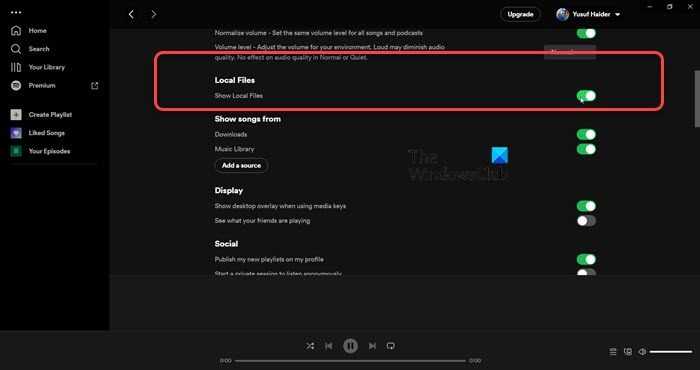
سب سے پہلے، ہمیں یہ چیک کرنے کی ضرورت ہے کہ آیا Spotify میں 'Sho Local Files' کا اختیار فعال ہے۔ اگر یہ فنکشن Spotify کی ترتیبات میں غیر فعال ہے، تو آپ فائلوں کو نہیں دیکھ پائیں گے۔ ایسا کرنے کے لیے، تجویز کردہ مراحل پر عمل کریں۔
- کھلا Spotify
- اپنی پروفائل تصویر پر کلک کریں اور ترتیبات کو منتخب کریں۔
- تک نیچے سکرول کریں۔ مقامی فائلیں۔ اور پھر سوئچ آن کریں مقامی فائلیں دکھائیں۔
آپ آئیکن پر کلک کر کے وہ مقام بھی شامل کر سکتے ہیں جہاں آپ کے گانے محفوظ کیے گئے ہیں۔ ماخذ شامل کریں۔ بٹن اگر یہ کام نہیں کرتا ہے تو، اگلے حل پر جائیں.
2] پریف فائل ترتیب دیں۔
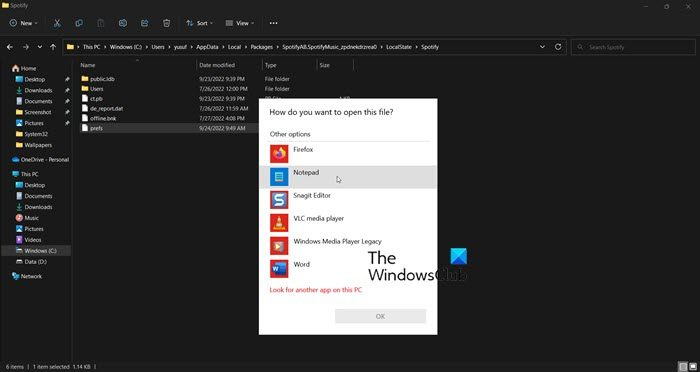
اگلا، آپ کو Spotify Pref فائل کو ترتیب دینے کی ضرورت ہے کیونکہ اس سے آپ کا مسئلہ حل ہو جائے گا۔ اس حل نے بہت سے صارفین کے لیے کام کیا ہے اور آپ کے لیے بھی کام کر سکتا ہے۔ تاہم، اس سے پہلے، نہ صرف کراس بٹن پر کلک کر کے، بلکہ ٹاسک مینیجر کو کھول کر، Spotify پر دائیں کلک کر کے اور End Task کو منتخب کر کے Spotify کو بند کریں۔ پھر فائل ایکسپلورر کھولیں، کلک کریں۔ دیکھیں > دکھائیں > پوشیدہ اشیاء، اور اگلے مقام پر جائیں۔
اگر آپ نے اسے Microsoft اسٹور سے ڈاؤن لوڈ کیا ہے۔
34314БАД6ЕК954ФД5ФБ3БДБ72Д8Е87К8Ф76К8035اگر آپ نے ویب سائٹ سے Spotify ڈاؤن لوڈ کیا ہے۔
|_+_|نام کی فائل تلاش کریں۔ ترجیح، اسے نوٹ پیڈ یا نوٹ پیڈ++ سے کھولیں، درج ذیل لائن کو ٹیکسٹ فائل کی چوتھی لائن میں شامل کریں اور تبدیلیاں محفوظ کریں۔
|_+_|اب ہمیں فائل کو صرف پڑھنے کے لیے بنانے کی ضرورت ہے۔ ایسا کرنے کے لیے پریف فائل پر دائیں کلک کریں، پراپرٹیز کو منتخب کریں، باکس کو چیک کریں۔ صرف پڑھنے کے لیے اور دبائیں اپلائی کریں> ٹھیک ہے۔
آخر میں، Spotify لانچ کریں اور امید ہے کہ آپ مقامی فائلوں کو دیکھ سکیں گے۔
ونڈوز تصویری حصول اعلی سی پی یو
3] Spotify کیشے کو حذف کریں۔
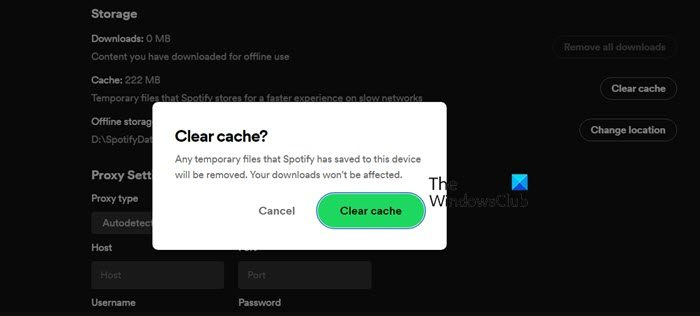
اگر Spotify کیشز خراب ہو جائیں تو آپ کو عجیب و غریب مسائل کا سامنا کرنا پڑ سکتا ہے۔ تاہم، اچھی خبر یہ ہے کہ اگر ہم کیشے کو حذف کرتے ہیں، تو نئے بنائے گئے خراب نہیں ہوں گے۔ اس کے علاوہ، چونکہ ہم ڈیٹا کو نہیں بلکہ کیشے کو ڈیلیٹ کر رہے ہیں، اس لیے آپ Spotify ایپ میں کوئی فرق محسوس نہیں کریں گے۔
- کھلا Spotify درخواست
- اپنے پروفائل پر کلک کریں اور 'ترتیبات' کو منتخب کریں۔
- حاصل کرنے کے لیے نیچے سکرول کریں۔ اسٹوریج > کیشے۔
- پر کلک کریں کیشے صاف کریں۔ بٹن، اور پھر بٹن پر کلک کرکے اپنے عمل کی تصدیق کریں۔ کیشے صاف کریں۔ اشارہ کرنے پر دوبارہ بٹن۔
کیشے کو صاف کرنے کے بعد، ایپ کھولیں اور چیک کریں کہ آیا مسئلہ حل ہو گیا ہے۔ امید ہے کہ اس سے آپ کی مدد ہوگی۔
4] فائر وال کے ذریعے Spotify کی اجازت دیں۔
اگر آپ اس کے بارے میں نہیں جانتے ہیں تو، ونڈوز فائر وال ہمیشہ آپ کی انسٹال کردہ ہر ایپلیکیشن کو اسکین کرتا ہے اور اس کی سرگرمیوں کی نگرانی کرتا ہے۔ یہ اس بات کو یقینی بنانا ہے کہ آپ کا کمپیوٹر ہمیشہ محفوظ اور درست ہے اور کوئی بھی ایپلی کیشن آپ کو آپ کے ڈیٹا کے بدلے کوئی فنکشن فراہم نہیں کرتا ہے۔ تاہم، اس معاملے میں بھی یہی کہا جا سکتا ہے، کیونکہ آپ خود Spotify کو اپنے کمپیوٹر پر محفوظ فائلوں کو چلانے کے حقوق دیتے ہیں۔ لہذا اگر آپ چاہتے ہیں کہ Spotify مقامی فائلوں کو کھینچے، تو آپ کو اپنے فائر وال کے ذریعے اس کی اجازت دینی ہوگی۔ ایسا کرنے کے لیے، تجویز کردہ مراحل پر عمل کریں۔
- لوگوں کو تلاش کرنا ونڈوز سیکیورٹی اسٹارٹ مینو سے۔
- کے پاس جاؤ فائر وال اور نیٹ ورک تحفظ > فائر وال کے ذریعے ایپ کی اجازت دیں۔
- دبائیں سیٹنگ کو تبدیل کریں.
- تلاش اسپاٹائف میوزک اور اسے سرکاری اور نجی نیٹ ورک کے ذریعے حل کریں۔
آخر میں، تبدیلیوں کو محفوظ کریں اور دیکھیں کہ آیا مسئلہ حل ہو گیا ہے۔
5] مقامی فائلوں کو دوسرے مقام پر منتقل کریں۔
کسی قسم کی خرابی کی وجہ سے Spotify مقامی فائلوں کو نہیں پہچان سکتا ہے۔ اس معاملے میں مسئلہ کو حل کرنے کے لیے، ہمیں فائلوں کو کسی دوسرے مقام پر منتقل کرنے کی ضرورت ہے اور پھر انہیں ان کے موجودہ مقام پر منتقل کرنا ہوگا اور دیکھیں گے کہ آیا یہ کام کرتا ہے۔ لہذا، سب سے پہلے، اس ایڈریس پر جائیں جہاں آپ کی مقامی فائلیں محفوظ ہیں، انہیں کاپی کرکے کہیں اور پیسٹ کریں۔ اب موجودہ مقام سے تمام فائلوں کو حذف کریں۔ آخر میں، تمام فائلوں کو ان کے اصل مقام پر لوٹائیں۔ یہ Spotify کو اپنی فائلوں کو اپ ڈیٹ کرنے پر مجبور کرے گا اور اس عمل میں آپ کا مسئلہ حل ہو سکتا ہے۔
6] Spotify کو دوبارہ انسٹال کریں۔
اگر کچھ کام نہیں کرتا ہے تو، آخری حربے کے طور پر Spotify ایپ کو دوبارہ انسٹال کریں اور دیکھیں کہ آیا یہ کام کرتا ہے۔ یہ آپ کا آخری آپشن ہونا چاہیے کیونکہ ہم نہیں چاہتے کہ آپ بغیر کسی وجہ کے اپنا ڈیٹا اور سسٹم کنفیگریشن کھو دیں۔ یہ کہا جا رہا ہے، اگر کچھ کام نہیں کرتا ہے، آگے بڑھیں اور Spotify کو ان انسٹال کریں۔ ایپ کی ایک نئی کاپی ڈاؤن لوڈ کرنے کے لیے، آپ یا تو جا سکتے ہیں۔ apps.microsoft.com یا Spotify.com . آخر میں، ایپ کو دوبارہ انسٹال کرنے کے بعد، چیک کریں کہ آیا مسئلہ حل ہو گیا ہے۔
امید ہے کہ اس سے آپ کی مدد ہوگی۔
یہ بھی پڑھیں: ڈیسک ٹاپ اور ویب سائٹ پر اسپاٹائف سننے کی تاریخ کو کیسے دیکھیں
ونڈوز کے لیے Spotify میں مقامی فائلیں کیسے حاصل کی جائیں؟
ونڈوز کے لیے Spotify میں مقامی فائلوں کو شامل کرنا بہت آسان ہے، آپ کو صرف سیٹنگز تک رسائی حاصل کرنی ہے، جو آپ کے پروفائل پر کلک کرکے اور 'سیٹنگز' کو منتخب کر کے کیا جا سکتا ہے۔ پھر نیچے سکرول کریں لوکل فائلز، شو لوکل فائلز ٹوگل کو آن کریں، ایڈ سورس پر کلک کریں، اس فولڈر میں جائیں جہاں آپ کی فائلیں محفوظ ہیں، اور پھر فولڈر شامل کریں۔
پی ڈی ایف سے جھلکیاں نکالیں
میری کچھ مقامی فائلیں Spotify میں کیوں نہیں دکھائی دے رہی ہیں؟
اگر کچھ مقامی فائلیں Spotify میں نظر نہیں آ رہی ہیں، تو اپنی لائبریری کو اپ ڈیٹ کرنے کی کوشش کریں۔ ایسا کرنے کے لیے، آپ اس پوسٹ میں مذکور 5ویں حل پر عمل کر سکتے ہیں۔ اگر یہ کام نہیں کرتا ہے تو، نصف درجن حل یہاں درج ہیں، مسئلہ کو حل کرنے کے لیے ان پر عمل کریں۔ مجھے امید ہے کہ آپ اس پوسٹ میں بتائے گئے حلوں کا استعمال کرتے ہوئے مسئلہ کو حل کر سکتے ہیں۔
پڑھیں: فائر وال اسپاٹائف کو مسدود کر رہا ہے، ایرر کوڈ 30۔
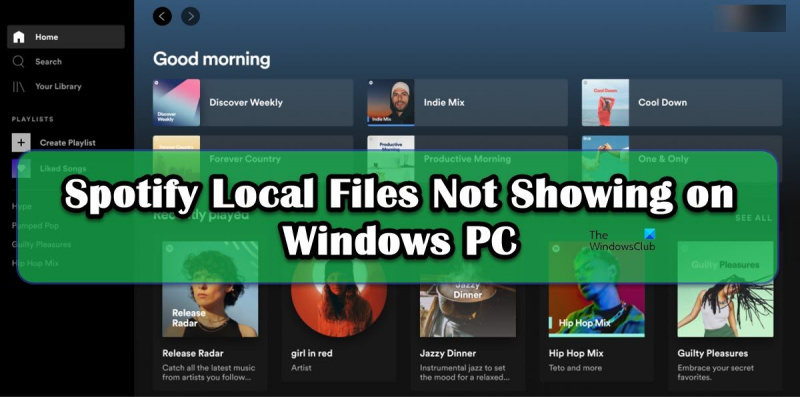












![لاک ڈاؤن براؤزر کام نہیں کر رہا [فکسڈ]](https://prankmike.com/img/browsers/5E/lockdown-browser-is-not-working-fixed-1.png)

